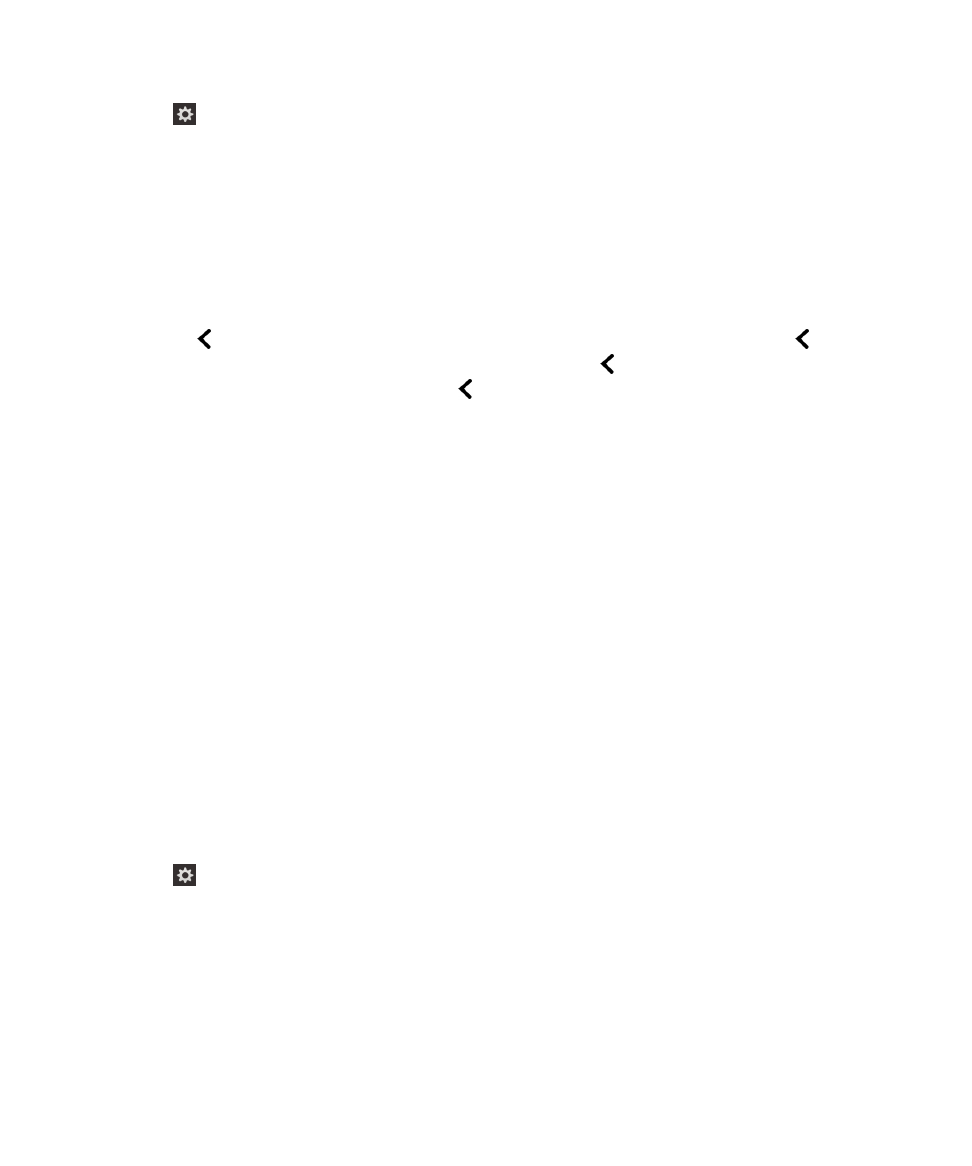
Uključite postavku Odjek tipkovnice pomoću postavki uređaja
1.
Na početnom zaslonu povucite prstom prema dolje s vrha ekrana.
2.
Dodirnite
Postavke da postavite mjesto gledanja. Zatim dodirnite dvaput da aktivirate izbornik Postavke.
3.
Dodirnite Pristupačnost da postavite mjesto gledanja. Zatim dodirnite dvaput da aktivirate opciju za Pristupačnost.
4.
Dodirnite Screen Reader da postavite mjesto gledanja. Zatim dodirnite dvaput da aktivirate opciju za Screen Reader.
5.
Dodirnite Odjek tipkovnice da postavite mjesto gledanja. Zatim dvaput dodirnite da aktivirate opciju za Odjek
tipkovnice.
6.
U padajućem popisu Odjek tipkovnice dvaput dodirnite Ništa, Znakovi, Riječiili Znakovi i riječi da postavite mjesto
gledanja. Zatim dodirnite da odaberete izabrano.
7.
Zatvorite postavke za BlackBerry Screen Reader na neki od sljedećih načina:
Korisnički priručnik
Postavke
194
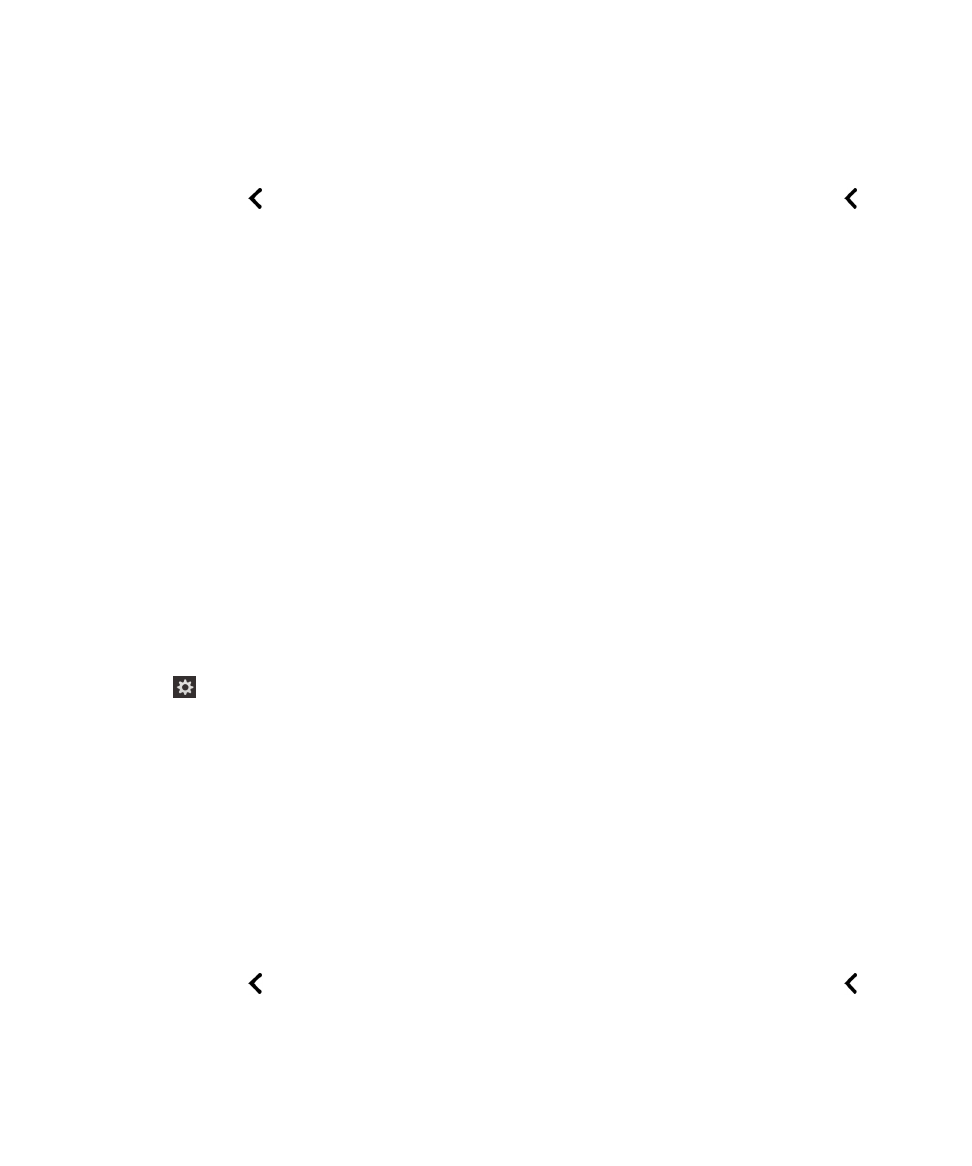
• Povucite prstom prema gore s dna zaslona kako biste minimizirali zaslon. Ako uređaj ima dodirnu plohu,
izbjegavajte njezino dodirivanje kad povlačite prema gore za otključavanje zaslona. Povucite prema gore lijevo ili
desno od dodirne plohe. Dok je mjesto gledanja na minimiziranoj aplikaciji, dvaput dodirnite dvama prstima da
zatvorite aplikaciju.
• Dvaput dodirnite
u donjem lijevom kutu zaslona da se vratite na zaslon Pristupačnost. Dodirnite opet
u
donjem lijevom kutu zaslona da se vratite na zaslon Postavke sustava. Dok je mjesto gledanja na minimiziranoj
aplikaciji, dvaput dodirnite dvama prstima da zatvorite aplikaciju.